
ホーム
楽々QRセルズ
>詳しい説明
>データベース連携
>サンプル帳票
楽々QRマスター
>Access対応
>Word対応
>Excel対応
>帳票配布
楽々QRサーバ
楽々QR�チ�ェ�ッ�カ�ー
楽々シール
生産管理
帳票配布
伝票入力自動化
活用事例
Q&A
�ト�ラ�フ�゙�ル�シ�ュ�ー�テ�ィ�ン�ク�゙
お問い合わせ/ご購入
会社情報
評価版ダウンロード
QRコードを使って伝票入力を自動化、その方法は?
従来、在庫管理や販売管理などを行うには、通常の方法として納品伝票などの伝票の内容(仕入日、商品コード、数量、単価など)を見てコンピュータの販売管理や在庫管理システムに手入力していました。 この伝票入力作業は手間がかかり、また入力ミスも発生します。ここでは伝票にQRコードを付けて自動的に伝票を入力する方法を紹介致します。QRコードを利用した自動伝票入力
例えば、納品伝票を例にとると伝票に記載されている商品コード、数量、単価などの必要なデータを全てQRコードにすれば、QRコードが読み取りできるスキャナにより在庫管理システムや販売管理システムに取り込むことが可能です※1。キーボードで人手でやっていた伝票入力作業が一回のスキャナ読込みに換わり、大幅なの効率化と入力ミスの防止を実現できます。

※1データ取り込みを行うシステムは市販パッケージ、自社開発システムに関わらず安価に構築可能ですのでご相談ください。
なお、データ形式はCSVファイルが一般的ですが、お客様独自の形式でも問題ございません。
また、個々の伝票のQRコードの内容を、Excelの一覧表やデータベースにまとめ、各種の集計を行うシステムが容易に構築できます。
→お問い合わせ
QRコード付き伝票の入力と印刷
QRコード付き伝票フォームには予めQRコードが作成できるしくみがあり、フォームの所定の場所(セル)にデータを入力すると、内容に従いQRコードが自動的に作成され、印刷するとそのままQRコードが印刷されます。QRコードに変換する伝票フォームの所定の場所は伝票フォーム作成時に指定します。例えば納品伝票では伝票番号、日付、製品コード、数量等がそれに当たります。なお、配布先で伝票フォームを行や列等を入力して修正することはできません。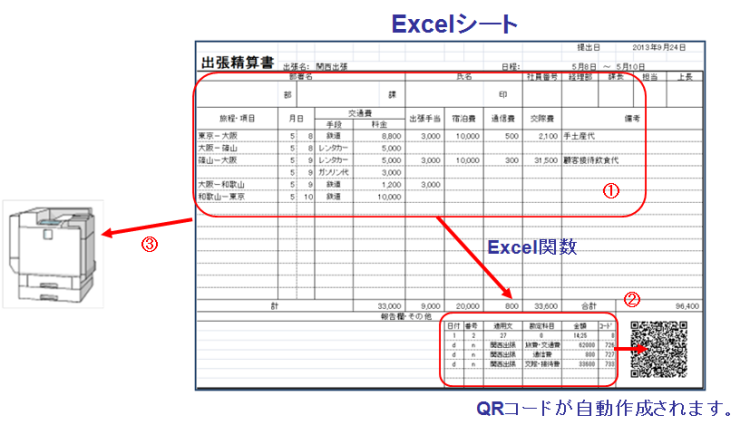
| 1) 各ユーザは自分のパソコンでExcel伝票フォームにデータを入力します。 2) 入力したデータに従って、QRコードが自動作成されます。 3) シートを印刷しするとQRコード付きの伝票が印刷されます。 |
QRコードを伝票上に作成する方法
以下に示すExcelで作成した納品書の内容をQRコードに変換する方法説明します。

納品書のQRコード化部分をCSV形式にしてQRコードに変換したとすると、QRコードの内容は以下の様になります。各商品毎に1行対応する様に正規化されており、この種のシステムの外部データ取り込みインターフェースとしては一般的なデータ形式になります。
本例では具体的なシステムを特定していませんが、上記のデータ形式は一般的な在庫管理システムや販売管理システムのCSVデータ取り込みの外部インターフェースに容易に応用することがが可能です。
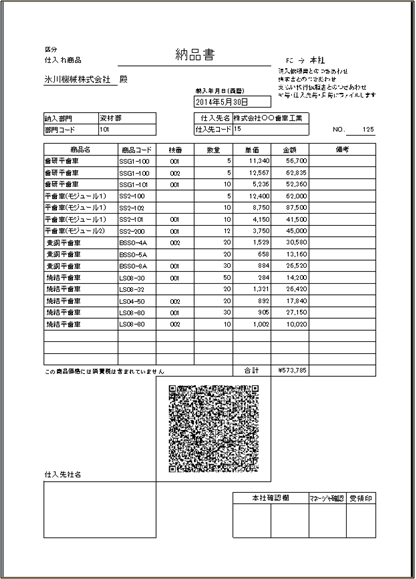
以上のように複数枚の伝票を一度にシステムに取り込むことが可能になり大幅な業務効率アップが実現します。なお1)から4)の機能については、弊社のサンプルソフトがございますのでお問い合わせください。
・上記サンプル伝票ファイル(Excel)のダウンロード→こちら (ダウンロードできない場合は再試行してください)
・ご注意:上記サンプルファイルは「楽々QRマスター」の評価版又は「楽々QRセルズ」の評価版をダウンロード・インストールしてから開いてください。
| ・ | サンプルの納品書は緑の枠内の印刷範囲と青の枠内のQRコード化部分からなります。 |
| ・ | 納品書の納品日、仕入先コード(納品会社のコード)、伝票番号、納品先部門コードはExcelの数式により、各納入商品に毎に同じ内容をQRコード化部分にコピーします。 |
| ・ | 各納入商品の商品コード、枝番、数量、単価は、それぞれ数式によりQRコード化部分にコピーします。 |
| ・ | 青枠の部分をQRコード化します。※2 ※2弊社製品の「楽々QRマスター」又は「楽々QRセルズ」により上記のようなQRコードをExcel上で簡単に作成することができます。 |

納品書のQRコード化部分をCSV形式にしてQRコードに変換したとすると、QRコードの内容は以下の様になります。各商品毎に1行対応する様に正規化されており、この種のシステムの外部データ取り込みインターフェースとしては一般的なデータ形式になります。
| 20140530,15-125,101,SSG1-100,001,5,11340 20140530,15-125,101,SSG1-100,002,5,12567 20140530,15-125,101,SSG1-101,001,10,5236 20140530,15-125,101,SS2-100,,5,12400 20140530,15-125,101,SS2-102,,10,8750 20140530,15-125,101,SS2-101,001,10,4150 20140530,15-125,101,SS2-200,001,12,3750 20140530,15-125,101,BSS0-4A,002,20,1529 20140530,15-125,101,BSS0-5A,,20,658 20140530,15-125,101,BSS0-8A,001,30,884 20140530,15-125,101,LS08-30,001,50,284 20140530,15-125,101,LS08-32,,20,1321 20140530,15-125,101,LS04-50,002,20,892 20140530,15-125,101,LS08-80,001,30,905 20140530,15-125,101,LS08-80,002,10,1002 |
本例では具体的なシステムを特定していませんが、上記のデータ形式は一般的な在庫管理システムや販売管理システムのCSVデータ取り込みの外部インターフェースに容易に応用することがが可能です。
QRコードを読み取り�コ�ン�ヒ�゚�ュ�ー�タに取り込む方法(一度に複数の伝票の取り込みが可能)
上記のようにして作成されたQRコード付の納品書が印刷され以下の様に提出されたとき、受け取り側では以下の手順でコンピュータに取り込みます。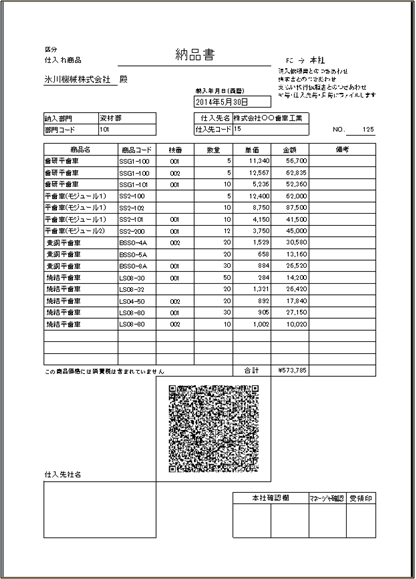
| 1) | QRコードを2次元バーコードリーダで読込みます。この時点でQRコードはテキストコードに変換されます。 |
| 2) | 1)で読み込んだテキストコードを内部メモリやファイルに保管します |
| 3) | 伝票が複数ある場合は1)、2)を繰り返します。 |
| 4) | 全ての伝票を読み込んだら保管されたテキストコードを全て一括でCSVファイルに出力します。 |
| 5) | 在庫管理システムや販売管理システムで4)のCSVファイルを読み込みます。 但し、多くのシステムは外部データの取り込み方法としてCSVファイルを利用していますが、 データの並び順などのデータ形式はそれぞれ異なるのでそれに合わせる必要があります。※ |
以上のように複数枚の伝票を一度にシステムに取り込むことが可能になり大幅な業務効率アップが実現します。なお1)から4)の機能については、弊社のサンプルソフトがございますのでお問い合わせください。
・上記サンプル伝票ファイル(Excel)のダウンロード→こちら (ダウンロードできない場合は再試行してください)
・ご注意:上記サンプルファイルは「楽々QRマスター」の評価版又は「楽々QRセルズ」の評価版をダウンロード・インストールしてから開いてください。
発注伝票を自動で入力する(受注処理の効率化)
QRコードを使えば受注処理の効率化が以下の方法で可能になります。電子商取引などのシステムを導入しなくても安価に構築可能です。

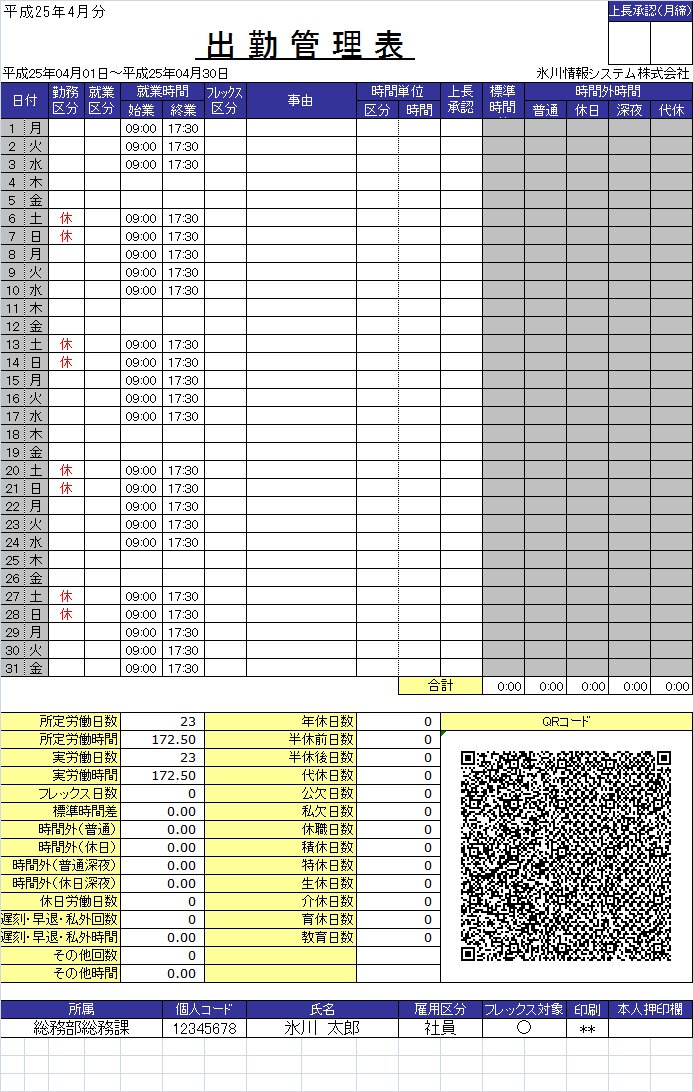
|
手順
|
備考
|
|
| 1 | QRコード付の発注伝票フォーム(Excelファイル)を用意します。 |
発注伝票フォームはExcelの「入力規則」等の機能を使って商品名、商品コードなどを選択できるようにし、個数を入力できるようにします。 |
| 2 | 顧客に発注伝票フォームを配ります。 | メールで配布したり、製品カタログをCD-ROMで提供しその中に発注伝票フォームを入れておく方法等があります。 |
| 3 | 顧客が発注伝票フォームに入力し発注伝票を印刷します。 | 顧客が入力したデータを元にQRコードが発注伝票上に作成されます。 |
| 4 | 顧客から発注伝票を受け取りQRコードを読み取り自社コンピュータに入力します。 | 発注伝票をFAXで送受信することも可能です。 読み取ったQRコードをCSVに出力すれば市販の販売管理ソフト等に取り込み可能です。 |

社内伝票を自動で入力する(社内会計処理の効率化)
出張清算など社内伝票の会計システムへの自動入力も以下の方法で可能です。ワークフローより安価で構築でき社内移動によるメンテナンス費用も少なくできます。|
手順
|
備考
|
|
| 1 | QRコード付の伝票フォーム(Excelファイル)を用意します。 |
伝票フォームはExcelの「入力規則」等の機能を使って「部署コード」、「費目」、「適用」などを選択できるようにし、「日付」、「金額」等を入力できるようにします。 |
| 2 | 社員に伝票フォームを配ります。 | 伝票フォームをメールで配布したり、ファイルサーバーに置きます。 |
| 3 | 社員が伝票フォームに入力し伝票を印刷します。 | 社員が入力したデータを元にQRコードが伝票上に作成されます。 |
| 4 | 伝票に上司の検印を受け、経理部門に送ります。 | 経理部門のない出張所などから経理に伝票をFAX送信することも可能です。 |
| 5 | 経理部門で伝票を受け取りQRコードを読み取りコンピュータに入力します。 | 読み取ったQRコードの内容ををCSVに出力すれば市販の会計ソフト等に取り込み可能です。 |
| 出張清算 | 交通費 | 一般経費 | ||
 |
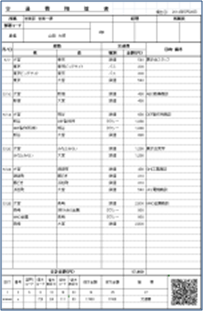 |
 |
派遣社員の勤務管理表を自動で入力する(派遣社員の給与処理の効率化)
派遣社員の勤務管理表の給与システムへの自動入力も以下の方法でより安価に構築できます。|
手順
|
備考
|
|
| 1 | QRコード付の勤務管理表フォーム(Excelファイル)を用意します。 |
勤務管理表フォームはExcelの「入力規則」等の機能を使って「出勤」、「休暇」、「早退」などの項目を選択できるようにし、「出社時刻」、「退社時刻」等を入力できるようにします。 |
| 2 | 派遣社員に勤務管理表フォームを配ります。 | 勤務管理表フォームはメール等で配布します。 |
| 3 | 派遣社員が勤務管理表フォームに入力し勤務管理表を印刷します。 | 派遣社員が入力したデータを元にQRコードが勤務管理表上に作成されます。 |
| 4 | 派遣先の管理者に勤務管理表の検印を受け、派遣元に送ります。 | 勤務管理表をFAX送信することも可能です。 |
| 5 | 派遣元で勤務管理表を受け取りQRコードを読み取りコンピュータに入力します。 | 読み取ったQRコードをCSVに出力すれば市販の給与ソフト等に取り込み可能です。 |
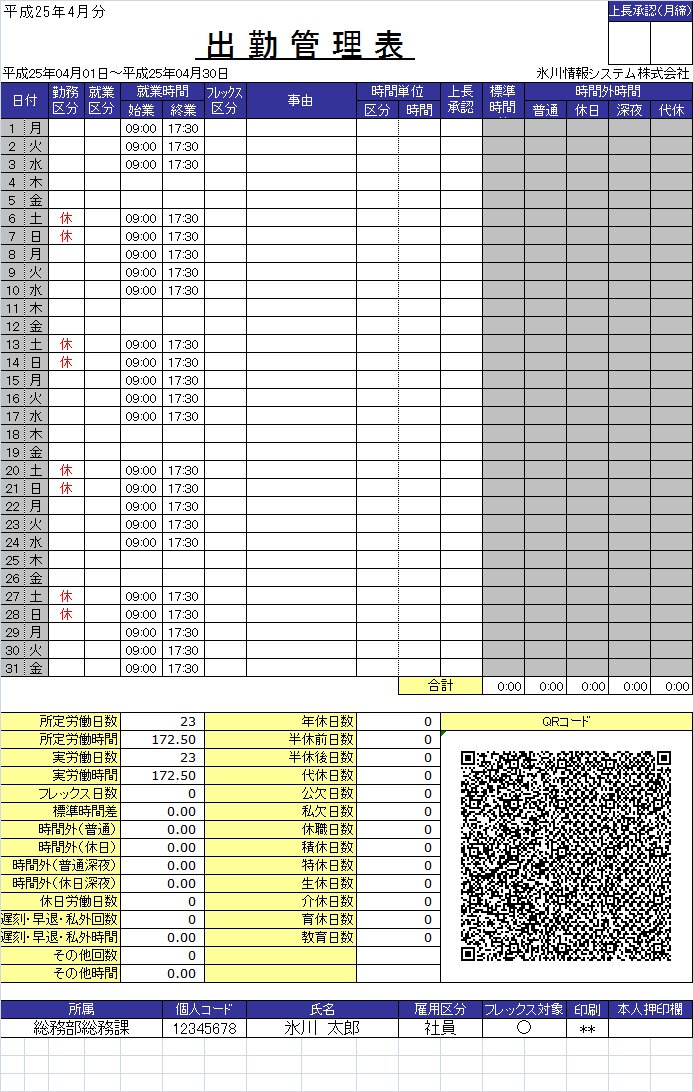
種々の申請書類もQRコード化し効率化が可能です。Excelで作成した複雑な伝票
上図の例は某県のコンクリート試験共同組合の試験依頼書で、試験依頼者(建設業者)がコンクリート試験協同組合へコンクリート試験を依頼するときに使う試験依頼書のサンプルになります。
コンクリート試験協同組合ではこの試験依頼書のQRコードを2次元バーコードリーダーで読み取り、試験依頼書の内容をシステムに取り込み試験の進捗管理や試験依頼者(建設業者)への請求書の発行などの業務を効率的に行っています。
なお、試験依頼者(建設業者)へQRコード付の試験依頼書伝票フォームを配布する為に弊社別製品の「楽々QRマスター帳票配布オプション」を使用しています。
また、また試験依頼書伝票フォームを試験依頼者(建設業者)に配布する際にシステムのデータベースの種々のマスター(工事名、業者名、生コン工場名など)を試験依頼書伝票フォームにエクスポート(転記)し選択入力が可能です。
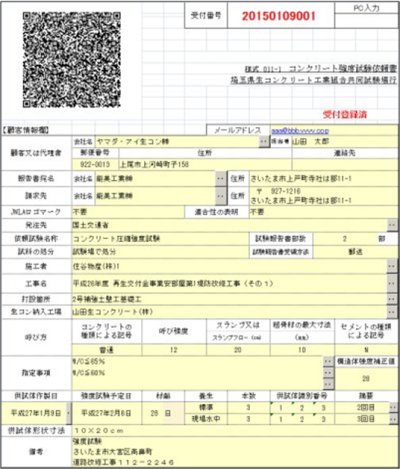 |
上図の例は某県のコンクリート試験共同組合の試験依頼書で、試験依頼者(建設業者)がコンクリート試験協同組合へコンクリート試験を依頼するときに使う試験依頼書のサンプルになります。
コンクリート試験協同組合ではこの試験依頼書のQRコードを2次元バーコードリーダーで読み取り、試験依頼書の内容をシステムに取り込み試験の進捗管理や試験依頼者(建設業者)への請求書の発行などの業務を効率的に行っています。
なお、試験依頼者(建設業者)へQRコード付の試験依頼書伝票フォームを配布する為に弊社別製品の「楽々QRマスター帳票配布オプション」を使用しています。
また、また試験依頼書伝票フォームを試験依頼者(建設業者)に配布する際にシステムのデータベースの種々のマスター(工事名、業者名、生コン工場名など)を試験依頼書伝票フォームにエクスポート(転記)し選択入力が可能です。
伝票自動入力システムの構築について
| ・ | OfficeでのQRコードの作成は弊社製品「楽々QRマスター」、「楽々QRセルズ」で簡単に作成できます。 |
| ・ | 弊社製品はExcelデータを簡単にCSV形式のQRコードに変換出来るため、容易に上記例のシステムの構築が可能です。 |
| ・ | 取引先にQRコード付伝票を作成してもらう為に、取引先に費用のかからない弊社製品「QR�コ�ー�ト�゙付帳票配布オプション」がございます。 |
| ・ | 社内でQRコード付伝票を複数部署で多くのコンピュータで作成したい場合は同時稼動数を管理しインストール無制限な「楽々QRサーバ」がございます。 |
| ・ | QRコードを利用した伝票自動入力システムの構築やQRコード付伝票作成方法などのご相談はお問い合わせください。→お問い合わせ |
| ・ | QRコードを読み取る側のシステムは市販パッケージ、自社開発システムに関わらず安価に構築可能ですのでご相談ください。→お問い合わせ |